Το BMP ή Bitmap είναι μια μορφή εικόνας που δημιουργήθηκε και διατηρείται από τη Microsoft για Windows. Αυτή η μορφή εικόνας είναι εξαιρετική για την αποθήκευση εικόνων διαστάσεων που αποθηκεύουν λεπτομέρειες και πληροφορίες χωρίς να χάνουν καμία λεπτομέρεια. Είναι εξαιρετικά ευέλικτο, μπορεί να λειτουργήσει σε διαφορετικές συσκευές και διατηρεί πολλά χρώματα, προφίλ, κανάλια άλφα και προφίλ. Επιπλέον, λειτουργεί καλά με διάφορα προγράμματα περιήγησης.
Ωστόσο, να έχετε υπόψη σας ότι αυτή η μορφή εικόνας συνήθως κατηγοριοποιείται με μεγάλο μέγεθος αρχείου. Ως εκ τούτου, είναι αρκετά δύσκολο να το στείλετε μέσω email, επειδή χρειάζεται πολύς χρόνος για τη μεταφόρτωση. Η αλλαγή μεγέθους των αρχείων BMP είναι μια πιθανή λύση για αυτόν τον σκοπό. Σε αυτήν τη σημείωση, παραθέσαμε προτεινόμενες λύσεις Αλλάξτε το μέγεθος BMP χωρίς απώλεια ποιότητας.
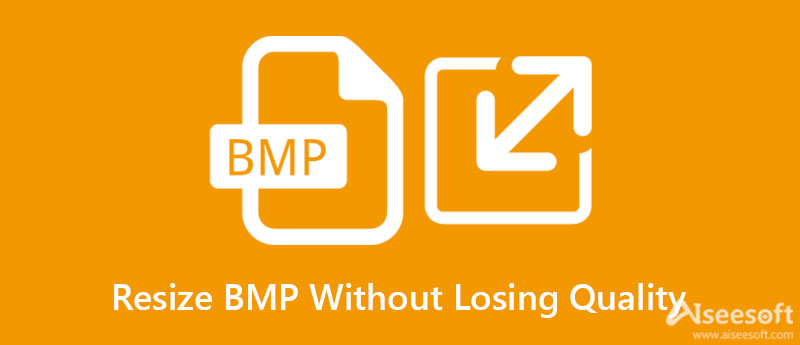
Τα αρχεία εικόνων με κακή αλλαγή μεγέθους είναι απολύτως αποτρεπτικά. Θα εξακολουθούν να εμφανίζονται παραμορφωμένα και συχνά θολά, απομακρύνοντας το πιθανό κοινό. Τώρα, για την ερώτηση των εκατομμυρίων δολαρίων. Είναι δυνατόν να αλλάξετε το μέγεθος των αρχείων BMP χωρίς συμβιβασμούς στην ποιότητα; Η απάντηση είναι ναι. Οι χρήστες μπορούν να αλλάξουν το μέγεθος οποιασδήποτε φωτογραφίας, συμπεριλαμβανομένου του BMP, διατηρώντας παράλληλα την ποιότητα.
Ωστόσο, αυτό είναι δυνατό μόνο εάν χρησιμοποιείτε το σωστό πρόγραμμα. Πολλά προγράμματα ισχυρίζονται ότι προσφέρουν αποτελεσματικά και αποδοτικά αποτελέσματα. Ωστόσο, δεν κάνουν κουβέντα. Τούτου λεχθέντος, θα σας δώσουμε ένα αξιόπιστο πρόγραμμα για την αλλαγή μεγέθους φωτογραφιών BMP, ανταποκρινόμενο στις προσδοκίες του χρήστη όσον αφορά την αποτελεσματικότητα και την ποιότητα. Δείτε το πρόγραμμα παρακάτω.
Μπορεί να είναι απογοητευτικό να αντιμετωπίζετε μη ικανοποιητικά αποτελέσματα μετά την αλλαγή μεγέθους των φωτογραφιών σας. Ως εκ τούτου, ένα αποτελεσματικό και αξιόπιστο πρόγραμμα, όπως π.χ Aiseesoft Image Compressor Online, έχει επιμεληθεί για εσάς. Όπως υποδηλώνει το όνομα, είναι μια διαδικτυακή υπηρεσία που υποστηρίζει πολλές μορφές αρχείων, όπως BMP, PNG, TIF, TIFF και πολλά άλλα. Επιπλέον, το πρόγραμμα προσφέρει δύο μεθόδους για τη μεταφόρτωση φωτογραφιών. Το ένα είναι μια δυνατότητα μεταφοράς και απόθεσης, η οποία είναι πολύ πιο βολική για τη φόρτωση φωτογραφιών.
Εκτός από αυτό, μπορείτε επίσης να ανεβάσετε πολλά αρχεία και να τα συμπιέσετε όλα ταυτόχρονα. Αυτή η δυνατότητα σάς επιτρέπει να εξοικονομείτε χρόνο και προσπάθεια κατά την επεξεργασία αρχείων ένα κάθε φορά. Επιπλέον, αυτό το πρόγραμμα είναι εμποτισμένο με τεχνολογία AI που θα σας βοηθήσει να βελτιστοποιήσετε και να συμπιέσετε τις εικόνες με λιγότερο χρόνο που καταναλώνετε, διατηρώντας παράλληλα την υψηλή ποιότητά τους. Από την άλλη πλευρά, ακολουθήστε τα βήματα που περιγράφονται παρακάτω για να μάθετε πώς να αλλάξετε το μέγεθος των αρχείων BMP στο διαδίκτυο.
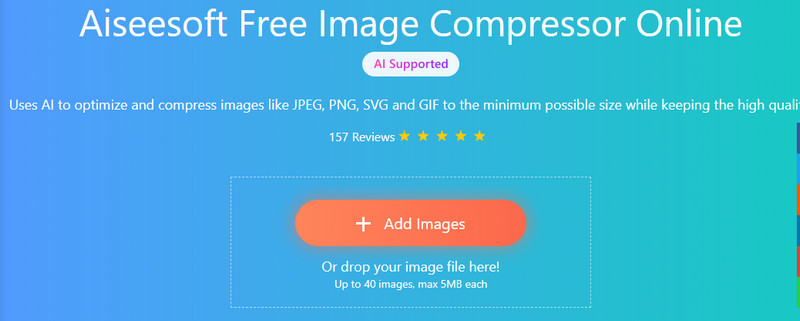
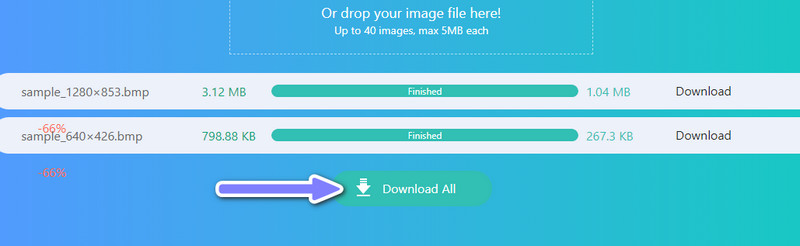
Ένα άλλο διαδικτυακό εργαλείο που μπορεί να σας βοηθήσει να αλλάξετε το μέγεθος των φωτογραφιών είναι το Image Optimizer. Κατά τον ίδιο τρόπο, είναι μια δωρεάν υπηρεσία συμπίεσης που μπορεί να βελτιστοποιήσει και να συμπιέσει αρχεία BMP online. Επιπλέον, υπάρχει μια μεγάλη ποικιλία επιλογών ποιότητας για τη βελτιστοποίηση της φωτογραφίας σας. Προσφέρει μικρό μέγεθος αρχείου, κανονικό, υψηλής ποιότητας, καλύτερης ποιότητας κ.λπ. Επιπλέον, μπορείτε να προσαρμόσετε το ύψος και το πλάτος σύμφωνα με τις απαιτήσεις ή τις ανάγκες σας. Το πρόγραμμα είναι εύκολο στη χρήση και μπορείτε να το αποκτήσετε γρήγορα.
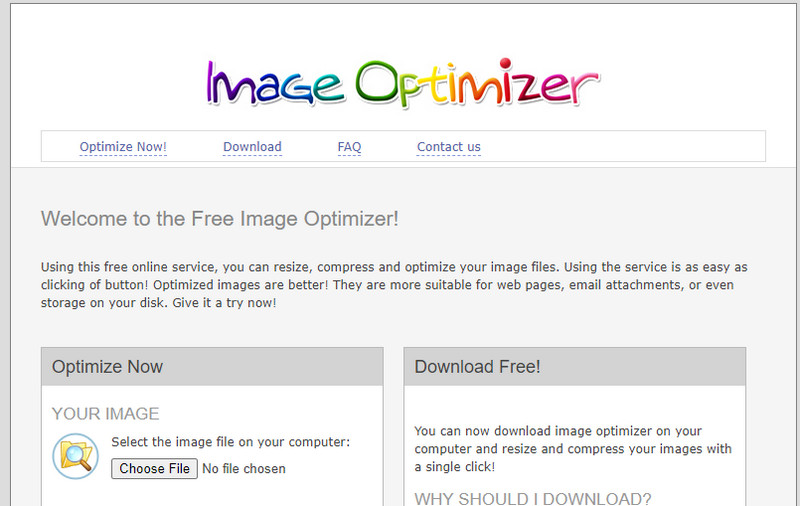
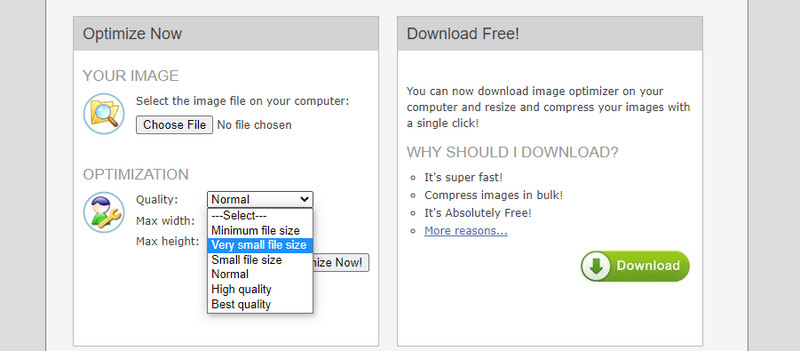
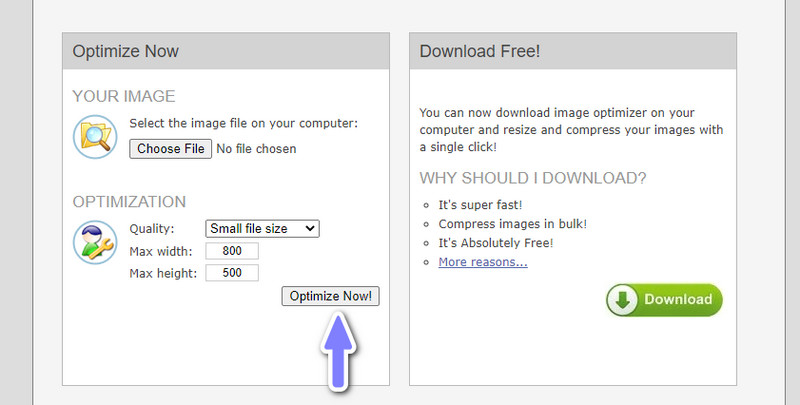
Το τελευταίο μας εργαλείο που μπορείτε να χρησιμοποιήσετε για να αλλάξετε το μέγεθος BMP στο διαδίκτυο είναι το ImageResizer.com. Αυτό το πρόγραμμα web-service σας επιτρέπει να αλλάξετε το μέγεθος των αρχείων BMP σε ομαδική ή απλή επεξεργασία. Ομοίως, μπορεί να συμπιέσει πολλές φωτογραφίες ταυτόχρονα. Στην πραγματικότητα, μπορείτε να συμπιέσετε έως και 20 εικόνες. Όσον αφορά τη μεταφόρτωση φωτογραφιών, μπορείτε να φορτώσετε φωτογραφίες στο πρόγραμμα μέσω της διεύθυνσης URL ή του συνδέσμου τους. Επιπλέον, υποστηρίζει μια δυνατότητα μεταφοράς και απόθεσης που σας βοηθά να εξοικονομήσετε χρόνο στη σάρωση των αρχείων σας και στη μεταφόρτωσή τους ένα προς ένα. Δείτε πώς μπορείτε να χρησιμοποιήσετε το ImageResizer.com για να αλλάξετε το μέγεθος BMP χωρίς να χάσετε την ποιότητα.
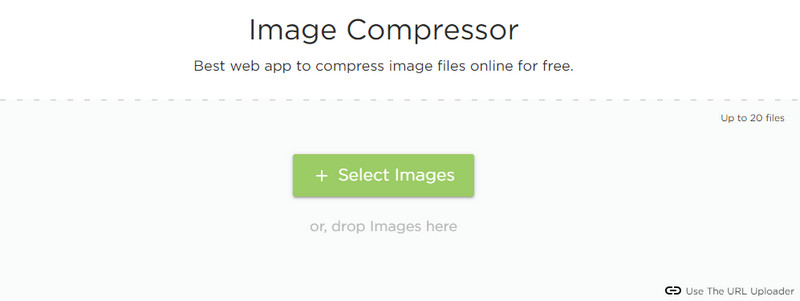
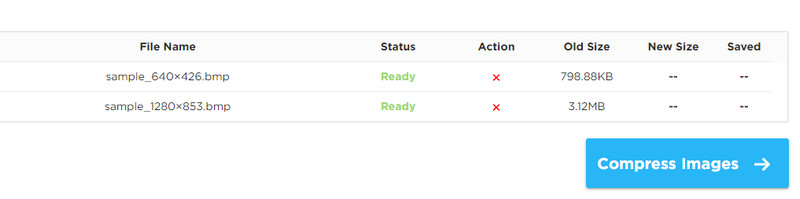
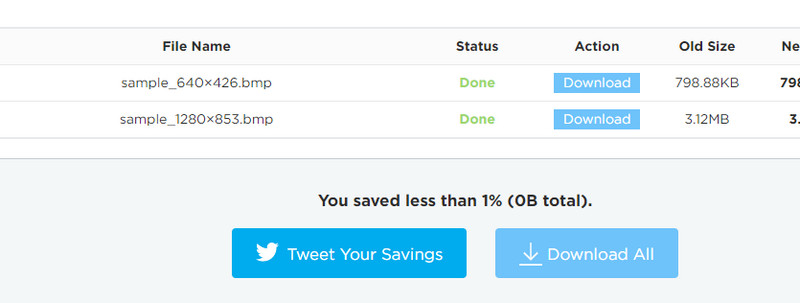
Είναι ασφαλείς στη χρήση οι διαδικτυακοί συμπιεστές εικόνας;
Ναί. Ωστόσο, προσέξτε τα διαδικτυακά εργαλεία που ζητούν τα προσωπικά σας στοιχεία ή τα διαπιστευτήριά σας. Επίσης, προσπαθήστε να μην επεξεργάζεστε προσωπικές φωτογραφίες για να αποτρέψετε την κλοπή απορρήτου. Κατά κανόνα, μην συνεχίσετε να χρησιμοποιείτε προγράμματα που ζητούν τα στοιχεία σας.
Μπορώ να αλλάξω το μέγεθος των εικόνων χρησιμοποιώντας αυτά τα εργαλεία στο Mac μου;
Ναί. Δεδομένου ότι τα διαδικτυακά εργαλεία λειτουργούν με ένα πρόγραμμα περιήγησης, μπορείτε να χρησιμοποιήσετε το πρόγραμμα περιήγησης Safari για να σας βοηθήσει με τα αρχεία BMP. Επιπλέον, δεν απαιτείται να κάνετε λήψη προγραμμάτων στον υπολογιστή σας. Είναι ασφαλές να πούμε ότι αυτά τα προγράμματα είναι εγγυημένα ασφαλή.
Είναι δυνατόν να χαθεί η ποιότητα μετά την αλλαγή μεγέθους των φωτογραφιών;
Οι φωτογραφίες ενδέχεται να βελτιωθούν ή να παραμορφωθούν ανάλογα με τη μέθοδο που χρησιμοποιείτε. Όταν μεγεθύνετε μια μικρή φωτογραφία, μπορεί να χάσετε την αρχική ποιότητα. Ωστόσο, διάφορα προγράμματα αναβάθμισης εικόνας στο διαδίκτυο μπορούν να σας βοηθήσουν να διορθώσετε και να αποκαταστήσετε την απώλεια ποιότητας. Από την άλλη, η μείωση του μεγέθους μιας φωτογραφίας δεν επηρεάζει πολύ την ποιότητα. Με άλλα λόγια, οι αλλαγές είναι απαρατήρητες.
Συμπέρασμα
Δεν υπάρχει αμφιβολία για τις ικανότητες των αρχείων BMP. Μπορεί να προσαρμόσει και να αποθηκεύσει εικόνες διαστάσεων διατηρώντας παράλληλα τις λεπτομέρειες. Ωστόσο, εάν αποθηκεύετε αρχεία στον υπολογιστή σας ή θέλετε να αποθηκεύσετε πολλές φωτογραφίες BMP μέσω email, εκεί προκύπτουν τα προβλήματα. Καλά που υπάρχουν τρόποι Αλλάξτε το μέγεθος BMP χωρίς απώλεια ποιότητας και διατηρώντας τη μορφή. Μπορείτε να τα χρησιμοποιήσετε όλα και να επιλέξετε το πιο κατάλληλο εργαλείο για εσάς.
συμπιεστή εικόνας
Συμπιεστής GIF Μειωτής μεγέθους PNG Μετατροπέας εικόνας MB σε KB Μειωτής μεγέθους φωτογραφίας Συρρικνωτή εικόνας Imagify Review Συμπιεστής SVG Αναθεώρηση TinyPNG Μέγεθος φίλτρου Snapchat Μέγεθος εικόνας Twitter Συμπιεστής JPG
Το Video Converter Ultimate είναι εξαιρετικός μετατροπέας βίντεο, πρόγραμμα επεξεργασίας και ενισχυτής για μετατροπή, βελτίωση και επεξεργασία βίντεο και μουσικής σε 1000 μορφές και πολλά άλλα.
100% ασφαλής. Χωρίς διαφημίσεις.
100% ασφαλής. Χωρίς διαφημίσεις.